Bez ohledu na to, jak prázdné je vaše úložiště iPad, měli byste lépe přenést stovky tisíc fotografií na externí pevný disk nebo cloudové úložiště pro větší úložný prostor. Můžete například ukládat obrázky iPad do počítače Mac a snadno je uspořádat. Navíc je to také dobrý způsob, jak zálohovat důležité iPad fotografie a další soubory. Bez ohledu na to, z jakého důvodu se nacházíte, najdete kompletní průvodce, jak přenášet fotografie iPad z počítače Mac, zde.

Přenos fotografií Mac iPad
Podle velkého množství uživatelů tento článek shromažďuje nejlepší řešení pro přenos fotografií iPad. Díky vynikající rychlosti a vynikající kvalitě zobrazení můžete přenášet a přizpůsobovat fotografie iPadu na Mac, kdykoli budete potřebovat. Výsledkem je, že si můžete přečíst a vybrat jeden pro dokončení procesu přenosu fotografií z iPadu na Mac.
Kliknutím sem získáte další informace o Jak odstranit fotografie z iPadu.
I přes obrázky iPad, můžete použít Mac Fone Trans pro přenos všech souborů iOS v systému Mac. Je vysoce kompatibilní se všemi zařízeními iOS včetně nejnovějšího. Proto jsou podporovány také všechny modely iPad. Tento software pro přenos iPad umožňuje uživatelům bezproblémový přenos nejen fotografií, ale také seznamů skladeb, podcastů, kontaktů, filmů a mnoha dalších souborů. Kromě toho můžete použít Mac FoneTrans k přímému přenosu souborů mezi zařízeními Apple. Až budete příště muset přenést fotografie do iPadu z iPhone nebo jiných zařízení, neměli byste nechat ujít FoneTrans.
Budete také chtít číst: Obnovení odstraněných fotografií z iPadu.
Krok 1 Připojte iPad k Mac FoneTrans
Zdarma stáhnout a nainstalovat software pro přenos fotografií iPad. Později jej spusťte a připojte iPad k počítači Mac pomocí bleskového kabelu USB. Na levém panelu můžete vidět všechny dostupné soubory v kategoriích.
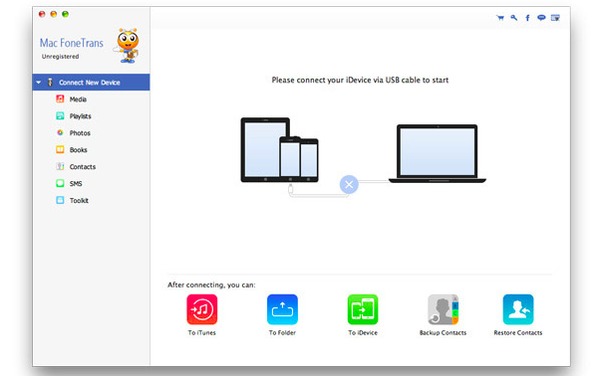
Krok 2 Vyberte fotografie iPadu pro výstup
Na horním panelu nástrojů klikněte na možnost Přidat. Poté si můžete vybrat, který soubor iPad se má volně exportovat. A co víc, Mac FoneTrans, ve srovnání s iTunes a dalšími přenosy iOS, umožňuje uživatelům pečlivě prohlížet každou fotografii.
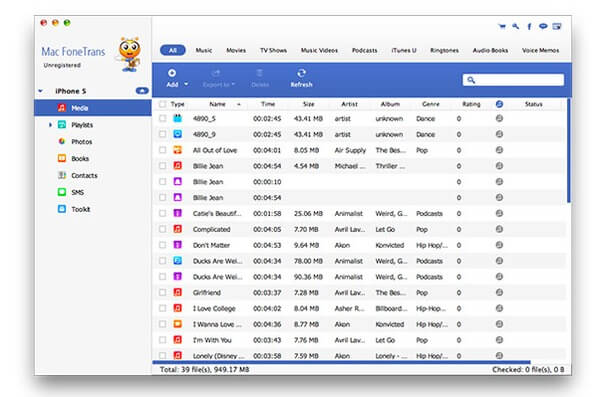
Krok 3 Přeneste fotografie iPadu do systému Mac
Pro přístup ke všem obrázkům iPadu zvolte „Fotografie“. Výsledkem je, že můžete vybrat cílové fotografie iPadu z mnoha různých složek a podsložek, jako je kamera, knihovna fotografií atd. Počkejte několik sekund, než budou fotografie z iPadu do Mac selektivně a bezpečně přenášeny.
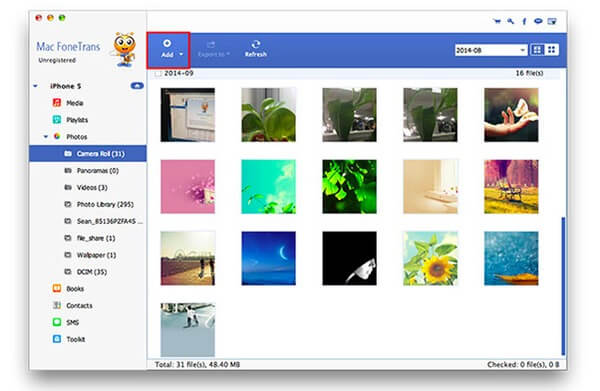
iTunes je jedním z nejčastějších programů pro uživatele Apple. Pomocí služby iTunes můžete bezplatně nakupovat, synchronizovat, upravovat a provádět mnoho úkolů. Přestože iTunes může mít některé nevyhnutelné špatné vlivy. Například iTunes může vymazat vaše původní soubory po přenosu fotografií iPad do Mac. A místo nově pořízených fotografií můžete synchronizovat pouze všechny obrázky iPad. Pokud vám však tyto zmíněné případy nevadí, můžete podniknout níže uvedené kroky.
Krok 1 Připojte iPad k iTunes
Nejprve aktualizujte iTunes na nejnovější verzi. Poté připojte iPad k počítači pomocí kabelu USB. Pokud důvěryhodný počítač nepoužíváte, může být vyžadováno potvrzení připojení USB.

Krok 2 Získejte přístup k sekci fotografií v iTunes
Poté, co iTunes detekuje vaše zařízení iOS, vyberte ikonu iPadu. Poté klikněte na záložku „Fotografie“ v levém panelu a vyhledejte hlavní rozhraní fotografií iPadu.

Krok 3 Přeneste fotografie iPadu do Macu pomocí iTunes
Zaškrtněte konkrétní možnosti synchronizace fotografií iPadu na počítačích Mac. Chcete-li nastavit vstupní složku, označte vedle položky „Synchronizovat fotografie z“ možnost. A můžete si vybrat, zda chcete přenést fotografie iPad s iTunes určitých značek. Nakonec kliknutím na „Použít“ potvrďte synchronizaci fotografií iPadu pomocí iTunes.
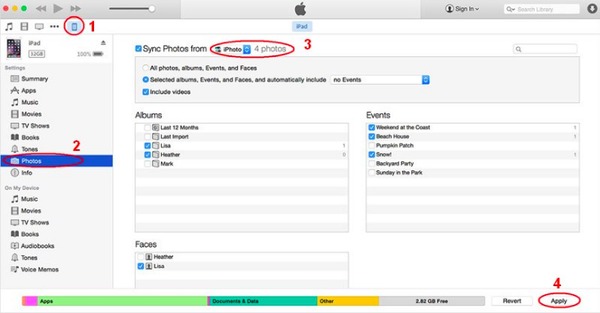
Když se poprvé zaregistrujete jako člen iCloud, můžete získat zdarma cloudové úložiště 5 GB. Úložný prostor iCloud můžete rozšířit na různé úrovně za rozumnou cenu. Během této doby můžete pomocí knihovny iCloud Photo Library bezdrátově přenášet fotografie iPad na Mac. Kromě toho umožňuje iCloud uživatelům aktualizovat nově přidané fotografie a videa mezi všemi produkty Apple včetně Mac. Můžete tedy importovat všechny fotografie z iPadu do Mac automaticky od té doby.
Můžete také potřebovat: Obnovte smazané nebo ztracené fotografie z iCloud.
Krok 1 Připravte se na přenos iPad fotografií do Mac
Nejprve se připojte k silné síti Wi-Fi. Přihlaste se ke svému účtu iCloud pomocí svého Apple ID a hesla na iPadu. V případě potřeby můžete iPad i iCloud aktualizovat.

Krok 2 Nastavte přenos fotografií iCloud
Na iPadu klikněte na aplikaci „Nastavení“. Výběrem svého účtu iCloud získáte přístup ke všem možnostem nastavení iCloud. Chcete-li uložit celou knihovnu fotografií, zapněte „iCloud Photo Library“. Po připojení k Wi-Fi můžete také spustit „My Photo Stream“ a nahrát nové fotografie do všech zařízení iCloud.
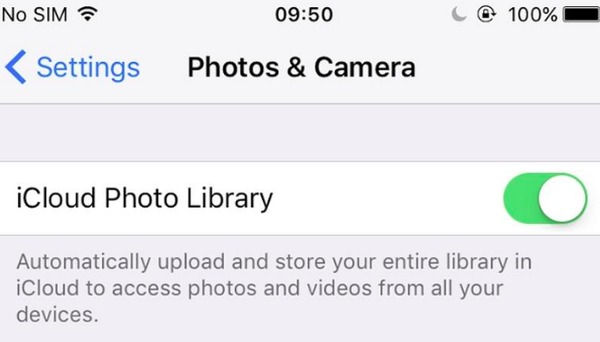
Krok 3 Stáhněte si iCloud fotografie na Mac
Otevřete iCloud.com nebo spusťte iCloud v počítači Mac a stáhněte si všechny iPad fotografie. Musíte si také stáhnout celou zálohu fotografií iCloud.
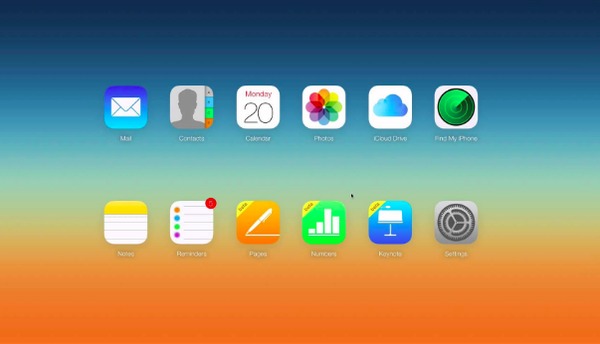
Z výše uvedených odstavců můžete získat 3 různé způsoby přenosu fotografií z iPadu do počítače Mac. Je zřejmé, že Mac FoneTrans odvádí lepší práci než ostatní dva programy pro přenos fotografií iPad. Jste schopni přizpůsobit a vybrat fotografii, kterou chcete z iPadu volně přenést. A Mac FoneTrans také pracuje pro jiné aktivity přenosu souborů iOS. Jednoduše si stáhněte tento nejlepší přenos fotografií iPad a vyzkoušejte.